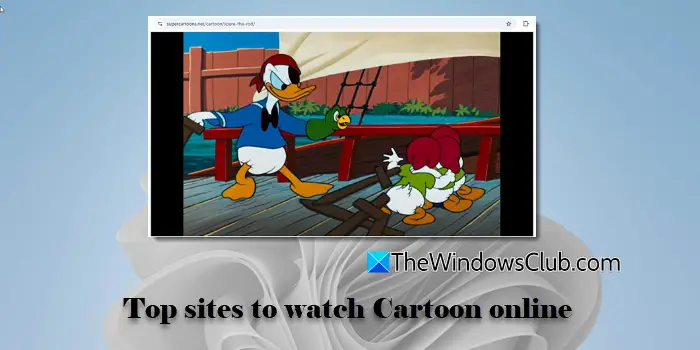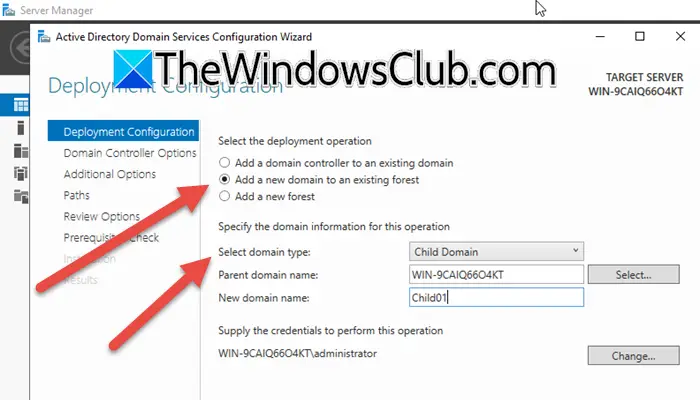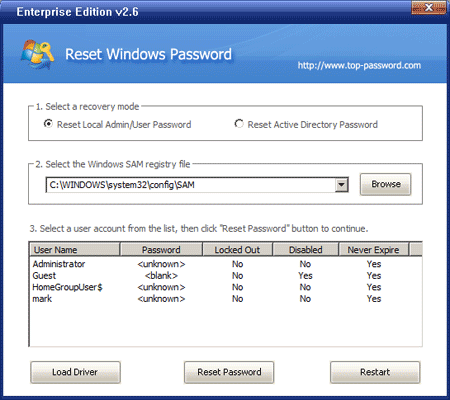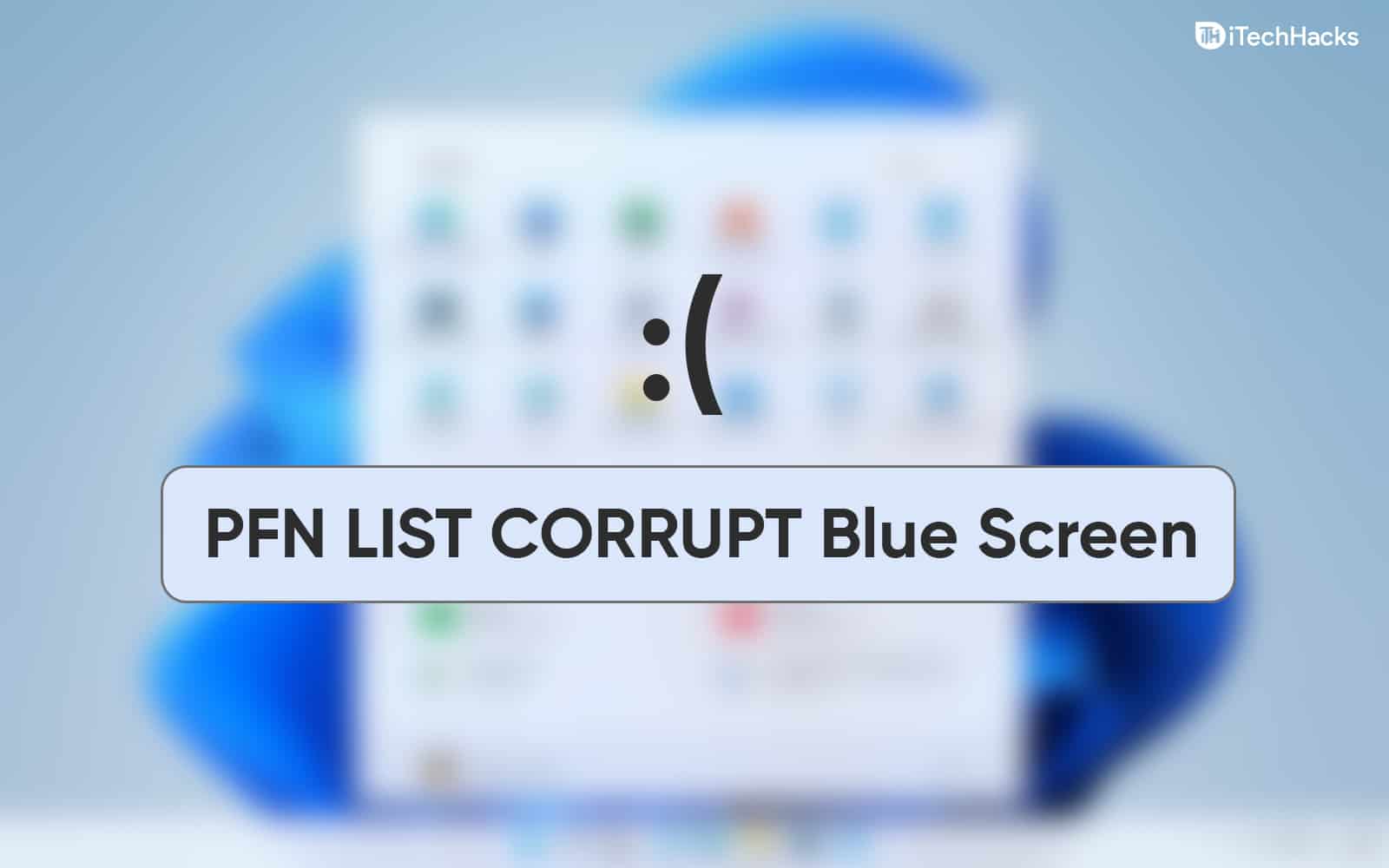Hvis du støder på en fejl med angivelse af'NPM' genkendes ikke som en intern eller ekstern kommandomens du åbner eller installerer et program via kommandoprompt, Windows PowerShell eller Terminal, hjælper denne vejledning dig med at rette fejlen. Dette problem kan også opstå, når du prøver at installere en app eller køre en batchfil på en Windows 11/10-pc.
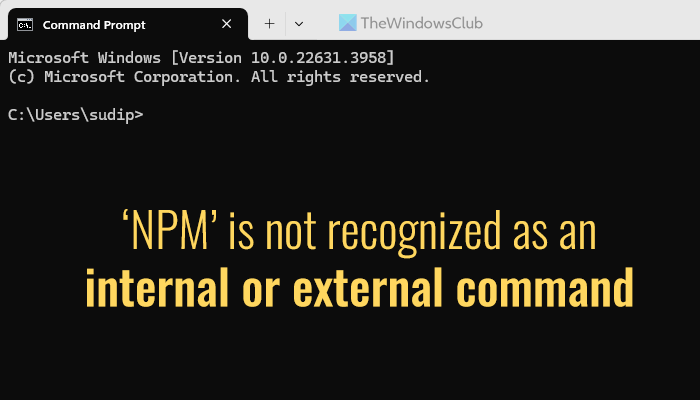
For at rette op på'NPM' genkendes ikke som en intern eller ekstern kommandofejl, følg disse løsninger:
- Download seneste version af Node.js
- Tilføj eller rediger miljøvariabel
For at lære mere om disse løsninger, fortsæt med at læse.
1] Download seneste version af Node.js
Da NPM er pakkehåndtering af Node.js, anbefales det stærkt at downloade den seneste version af Node.js, når du ser ovennævnte fejl. For at downloade den seneste version af Node.js skal du gå tilnodejs.orghjemmeside først.
Vælg derefter version og operativsystem. Herefter kan du vælge det medie, du vil bruge til at installere det. Du kan for eksempel vælge fnm, Chocolatey osv.
Når du er færdig, kan du downloade installationsprogrammet og gennemgå installationsprocessen.
2] Tilføj eller rediger miljøvariabel
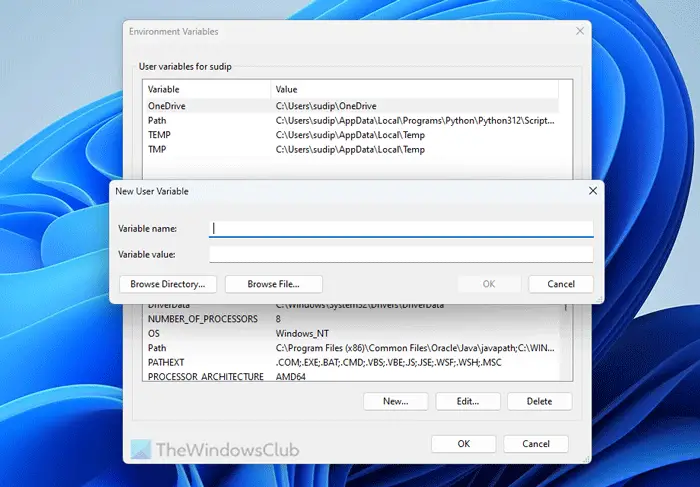
Følg disse trin for at tilføje eller redigere miljøvariablen:
- Søg efter "miljøvariabel" i søgefeltet på proceslinjen.
- Klik på det enkelte søgeresultat.
- Klik påMiljøvariablerknap.
- Klik påNyknap i brugervariabler for [brugernavn].
- Indtast variabelnavnet og variabelværdien.
- Klik på knappen OK.
- Klik på knappen OK igen.
Når det er gjort, skulle du ikke have problemer igen. Til din information skal du vælge variabelværdien som den mappe, hvor du installerede Node.js.
For at bekræfte ændringen kan du først åbne kommandoprompten eller terminalens kommandoprompt. Indtast derefter denne kommando:
npm –version
Hvis du ser versionsnummeret, kan du også bruge andre kommandoer. Men hvis du ikke kan finde versionsnummeret, skal du indstille variablen korrekt.
Jeg håber, at denne vejledning hjalp dig med at løse problemet.
Læse:
Hvordan installeres npm i cmd?
For at downloade NPM i CMD skal du downloade den seneste versionspakke af Node.js fra det officielle websted. Derefter kan du gennemgå standardinstallationsprocedurerne for at få arbejdet gjort. Det er dog meget vigtigt at vælge det korrekte operativsystem og systemarkitektur.
Hvorfor genkender min terminal ikke npm?
Terminal genkender ikke npm som en intern eller ekstern kommando, fordi stien ikke er tilføjet i afsnittet Miljøvariabel. Du kan først ændre eller tilføje den korrekte sti for at tillade Terminal, Kommandoprompt eller PowerShell at genkende kommandoparameteren. Til det skal du åbne Systemegenskaber, gå til afsnittet Miljøvariabler og tilføje en ny brugervariabel som nævnt ovenfor.
Læse: